هر شخصی از تصویری که هنگام راه اندازی کامپیوتر خود می بیند راضی نیست. سیستم عامل ویندوز عملکردی برای تغییر صفحه بوت فراهم نمی کند ، اما خودتان می توانید این کار را انجام دهید. تمام آنچه شما نیاز دارید این است که کمی صبر و استقامت نشان دهید. برای تنظیم صفحه بوت خود در ویندوز ، باید این مراحل را دنبال کنید.
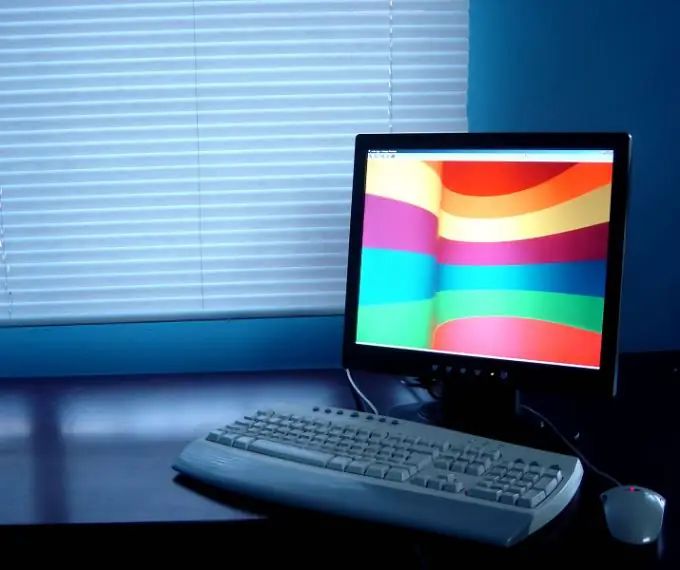
دستورالعمل ها
مرحله 1
ابتدا مطمئن شوید که رایانه شما از این ویژگی پشتیبانی می کند. برای انجام این کار ، باید رجیستری را با کلیک روی دکمه "شروع" واقع در نوار وظیفه باز کنید. بعد ، در خط "Run" ، "Regedit" را بنویسید و Enter را فشار دهید. سپس به پوشه زیر بروید:
نرم افزار HKLMS مایکروسافت ویندوزCurrentVersionAuthenticationLogonUIB زمینه
در این بخش ، یک کلید DWORD ایجاد کنید و نام آن را "OEMBackGround" بگذارید. این کلید باید روی پارامتر 1 تنظیم شود.
گام 2
پس از اتمام این مرحله ، My Computer را باز کرده و به پوشه زیر بروید: C: WindowsSystem32oobeinfoackgrounds. اگر چنین پوشه ای وجود ندارد ، باید آن را ایجاد کنید.
مرحله 3
تصویر خود را در پوشه پس زمینه بارگذاری کنید ، اما به یاد داشته باشید که نام این تصویر باید به این شکل باشد: اگر وضوح صفحه نمایش شما 1024 * 1280 است ، پس باید تصویر را پس زمینه 1024 * 1280 نامگذاری کنید ، اگر وضوح صفحه متفاوت است ، شماره ها پس از تغییر واژه پس زمینه
مرحله 4
همچنین ایجاد تصویر دیگری به نام backgroundDefault نیز مهم است. اگر تصویر قبلی شما متناسب نباشد از این تصویر استفاده خواهد شد.







